
前回、古いWindowsパソコンを新しいOSで蘇らせるため、超軽量Linuxディストリビューションと言われているXubuntu、Zorin OS、AlterLinuxをインストールして比較してみたが、100%満足した結果は得られなかった。
そこで、32bit・メモリ1GB以下でロングサポートがある、超軽量Linuxディストリビューションを求めて、さらに検証してみた。
Debian 10.6 32-bit
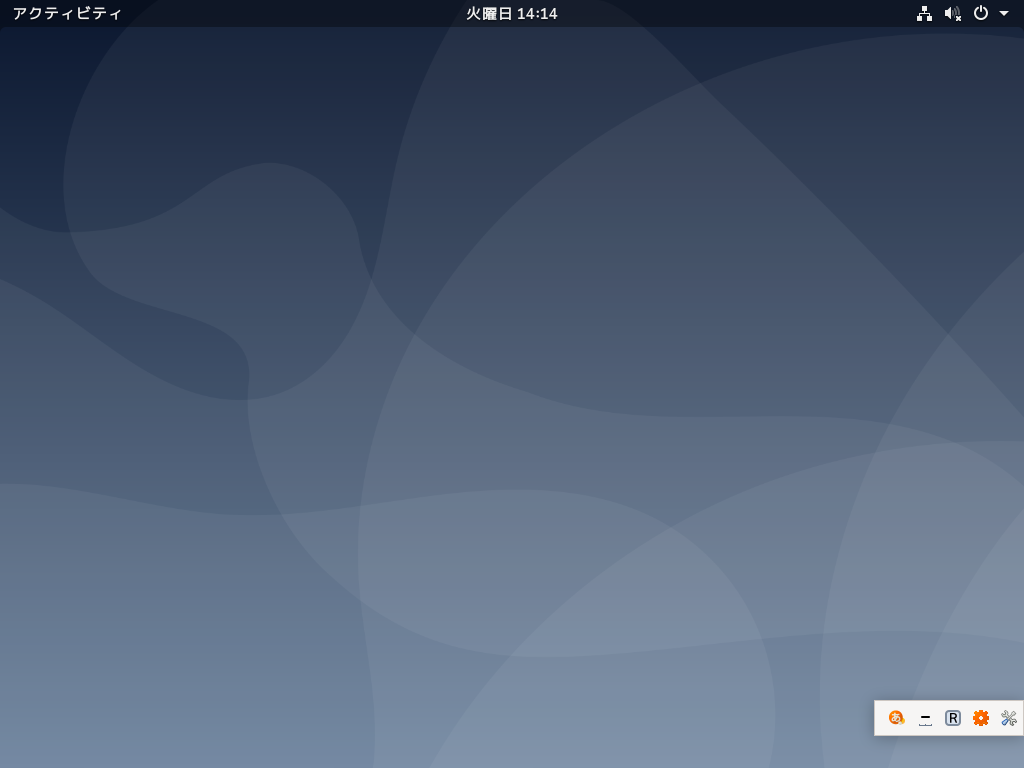
Debianは、正確にはローリング・リリースではないが、32-bit版をリリースし続けている珍しいLinuxディストリビューションのひとつ。これなら、古いPCをいつまでも最新の状態で使い続けることができると考え、試してみた。
以前に64-bit版を試しており、インストールと再起動後が少し厄介ではあったが、使いやすいディストリビューションと感じた。
Debian 10.6 32-bitの推奨システム要件
- CPU:Pentium 586以降
- メモリ:512MB(推奨1GB)
- 必要ディスクスペース:10GB(推奨20GB)
※CPUについては、公式サイトのインストールマニュアルによれば、以下の記述となっている。
まだパーソナルコンピュータで使われている x86 ベース (IA-32) プロセッサを、ほとんどすべてサポートしています。また、AMD や VIA (旧 Cyrix) の 32 ビットプロセッサや、Athlon XP や Intel P4 Xeon といったプロセッサもサポートしています。
しかし、Debian GNU/Linux buster は 586 (Pentium) 以前のプロセッサでは動作しません。
*isoファイル入手先:Debian
Debian 10.6 32-bitの主なインストール済みソフトウェアとバージョン(2020年9月現在)
- Fire Fox:78.3.0 ESR(Extended Support Release, 32-bit)
- Evolution(メール):3.30.51.1
- Libreoffice:6.1.5.2(Base以外)
- テキストエディターGedit:3-30.2-2
オフィス系ソフトが多少古いようだが、気にしなければすぐにネット、メール、オフィス系ソフトを使い始めることができる。デフォルトのメールはThunderbirdではなく、Evolutionだった。
Debian 10.6 32-bitの使用感
64-bit版同様インストールは少々ややこしく、1回で完全にインストールすることができず、2回目にしてインストールが完了した。
主に管理者とユーザーの登録についてだ。32-bit版では、インストール後にユーザーを管理者に変更する方法がわからず、あれこれ調べてやっと変更できた。
再起動後に気になったのは、ポインターと待機中の「グルグル」アイコンが縦に間延びしてしまっていること。使えないわけではないが、どこをクリックしているのかわかりづらい。スクリーンショットでは普通に写っているので、PC画面との相性かもしれない。
次に、「ソフトウェアの追加と削除」で、ネット上からdebインストールファイルをダウンロードし、インストールを試みる。その後、「ソフトウェアでインストール」を選んでインストールしたが、ダウンロードの速度、インストール共に問題なかった。
しかし、部分的に少し動きが遅い時がある。ブラウザにChromiumをインストールしてみたが、いくつもタブを開けると止まってしまうことがある。
便利な点は、デフォルトでTweaksがインストールされていることだ。これですぐにGnome Shell Extensionsの様々な拡張機能を使うことができる。
antiX Linux 19.2
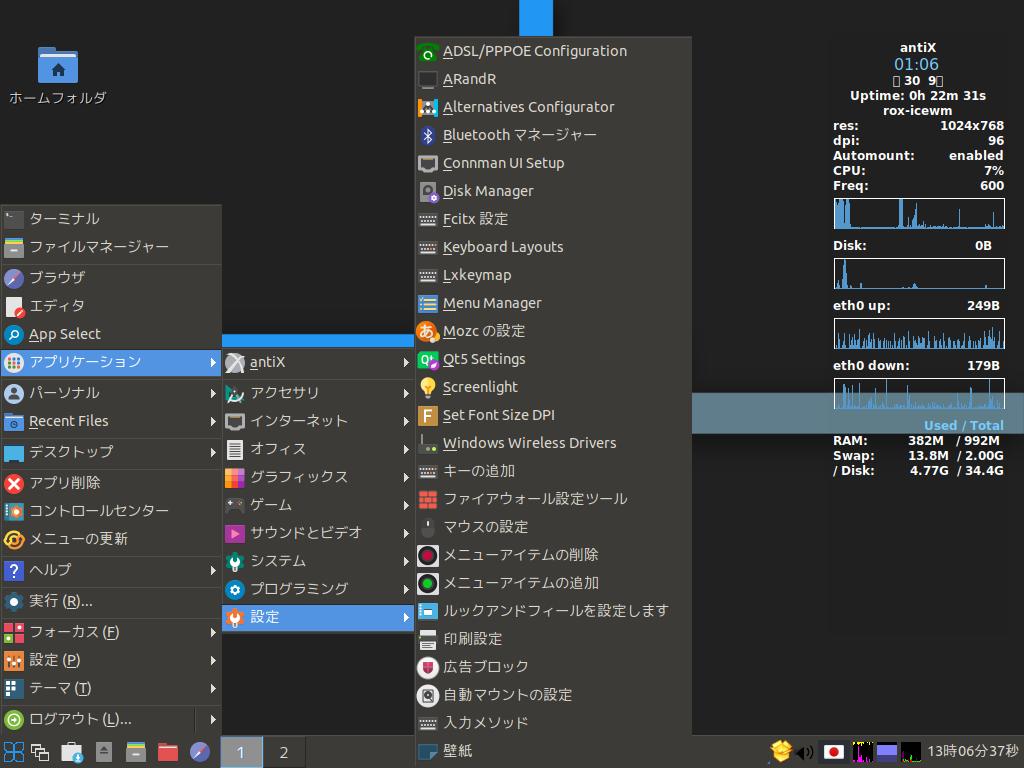
次に、Debian安定版をベースにした超軽量ディストリビューションのantiX Linuxを試してみた。
Debian 10.6同様、32-bitで開発が続けられているのであれば、ロング・サポートが受けられるということになる。最新バージョン19.2は2020年3月のリリースだ。
使用しているPCはメモリー1GBのThinkpad X41だが、原則的に512MB以下のメモリにも対応可能なディストリビューションを探していたところ、候補に上がったのはPuppy LinuxとこのantiX Linuxだった。
ちなみに、英語のサイトでこの2つのディストリビューションを比較しているページがあったので、興味がある方はGoogleで翻訳でもして読んでみてほしい。
インストールファイルは、base、core、fullの3バージョンあり、それぞれプリ・インストールされるソフトウェアによるもの。以下推奨システムを見てもかなり軽量と踏んだので、今回はfullをインストールしてみる。
*isoファイル入手先:antiX Linux
antiX Linux 19.2(full)の推奨システム要件
- CPU:Pentium III 以上
- メモリ:256 MB 以上
- 必要ディスクスペース:5GB
インストールファイルも1.1GBと小さめで、すぐにダウンロードが完了した。
antiX Linux 19.2の主なインストール済みソフトウェアとバージョン(2020年9月現在)
- Fire Fox ESR:78.3.0esr (32-bit)
- Claws Mail(メール):3.17.3
- Libreoffice:6.3.6.2(Math以外)
- テキストエディターLeafpad:0.8.18.1
デフォルトのソフトウェアは普段使用しているものと違うので、以下に紹介するパッケージ・インストーラーからChromium、Thunderbirdの他、日本語環境をインストールする。
antiX Linux 19.2の使用感
再起動後のデスクトップ画面は冒頭画像の通り。
どこかに「WindowsXPのように軽快に動く」と書かれていた通り、前回・今回含め試したディストリビューションのうちで最も軽快に動いた。
メモリー1GB、32-bitの環境で、何を使用してもHDDが唸ったり固まってしまうことはない。デフォルトでConkyが画面上に表示されているが、どのデータを見ても振り切るということはなかった。
Wikipediaに書かれている、リリースの歴史上でMX Linuxと別れたということから分かるように、ソフトウェアの追加は「パッケージ・インストーラー」を使う。
別途、Debian、Ubuntu系でスタンダードなSynapticパッケージマネージャもあるのだが、それよりも優先度が高いのがパッケージ・インストーラーだ。なので、必要なソフトやプラグインは、まずパッケージ・インストーラーからインストールし、そこで見つからない場合にSynapticパッケージマネージャを使うようになる。
このパッケージ・インストーラーでXfaceやMate、LXDEなど、様々なフレーバーもインストールできるので、好みのデスクトップ環境を構築することができる。
ちなみに筆者はXfceをインストールし、以下のようなデスクトップに変更した。ファイルマネージャなどは、こちらの方が使い慣れているからだ。
これなら、普段使いのPCとして十分に使用できるのではないだろうか。
Puppy Linux 8.0 (BionicPup32 8.0)
Puppy Linuxは、軽量ながらインストールが他と違い、フルーガルインストールにて行うディストリビューションだ。
あれこれ検索してはインストール方法を理解し試してみたが、どうしてもインストール後の再起動ができない。どうやらGrub4Dosというブートローダーが関係しているようだが、とにかく再起動ができないので、検証を諦めた。
フルーガルインストールに関する追記:2021.4.22
Puppy Linuxについては、その後じっくりとフルーガルインストールを検証したので、以下記事を参照していただきたい。
軽量Linuxの代名詞Puppy Linuxのフルーガルインストールに挑戦|ざっくりLinux!- 64
フルーガルインストールしたPuppy LinuxとQ4OSとのマルチブート|ざっくりLinux!- 65
Puppy Linuxと軽量LinuxのQ4OSとのマルチブートに成功|ざっくりLinux!- 66
MX Linux 19.2 Xfce 32-bit
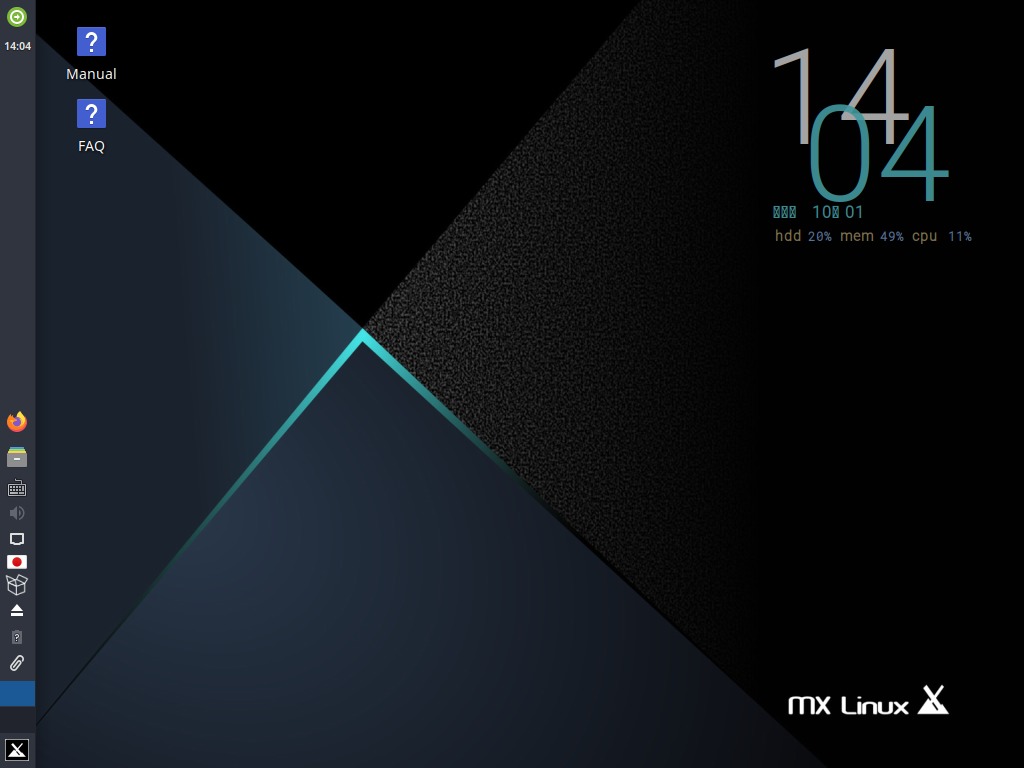
Puppy Linuxを確かめることができなかったので、antiXの兄弟分、MX Linuxの32-bit版を調べてみることにした。
MX Linux 19.2 Xfce 32-bitの推奨システム要件
- CPU:インテルi686プロセッサ、もしくはAMDプロセッサ
- RAM: 512MB(2GB以上推奨)
- HDD:5GBの空き領域(20GB以上推奨)
軽量とはいえ、推奨メモリは2GB以上ということなので、1GBのThinkpad X41にインストールしてもサクサク動くかどうかがポイントだ。
以前、64-bit版で一度試しているので、インストールについては割愛する。
*isoファイル入手先:MX Linux
MX Linux 19.2 Xfce 32-bitの主なインストール済みソフトウェアとバージョン(2020年9月現在)
- Fire Fox:81.0(32-bit)
- Thunderbird:68.12.0(32-bit)
- Libreoffice:6.1.5.2
- テキストエディターFeatherPad:0.15.0
テキストエディターは聞いたことがない名前だった。antiX同様、パッケージ・インストーラーを使用するので、新たなソフトウェアについては最新版を入れることができる。
MX Linux 19.2 Xfce 32-bitの使用感
画面右上に簡易的なConkyが表示されており、何も使用していないときは
メモリ:33%
CPU:1%
と表示されている。しかし、試しにFire Foxを起動させると、
メモリ:61%
CPU:100%
になってしまう。ネットブラウジングはさほど遅いわけではないが、複数のソフトウェアを同時起動するのは難しそうだ。
ついでに、パッケージ・インストーラーにてインストールしたChromiumを起動してみた。こちらのほうが、よりメモリを消費するようで、ブラウジングも遅い。それでも使えないほどではなく、古いPCでこれだけ動くのだから良しとすべきか。
まとめ
前回、今回を通じて検証した結果、筆者が判断した、古い32-bit版のPCでも使い続けることができるLinuxディストリビューションは、
1位:antiX Linux
2位:MX Linux
3位:Xubuntu
となった。Xubuntuはサポート期限が2023年までなので時限的だが、やはりPuppy Linuxと並ぶ超軽量ディストリビューションとして知られるantiXが、最も軽量ということがわかった。インストールも特別難しいことはなく、ちょっとでもLinuxのことをかじっていれば、難なくインストールできる。
古いPCには、antiX Linuxを入れると良いようだ。
【ざっくりLinux!のおすすめ本】
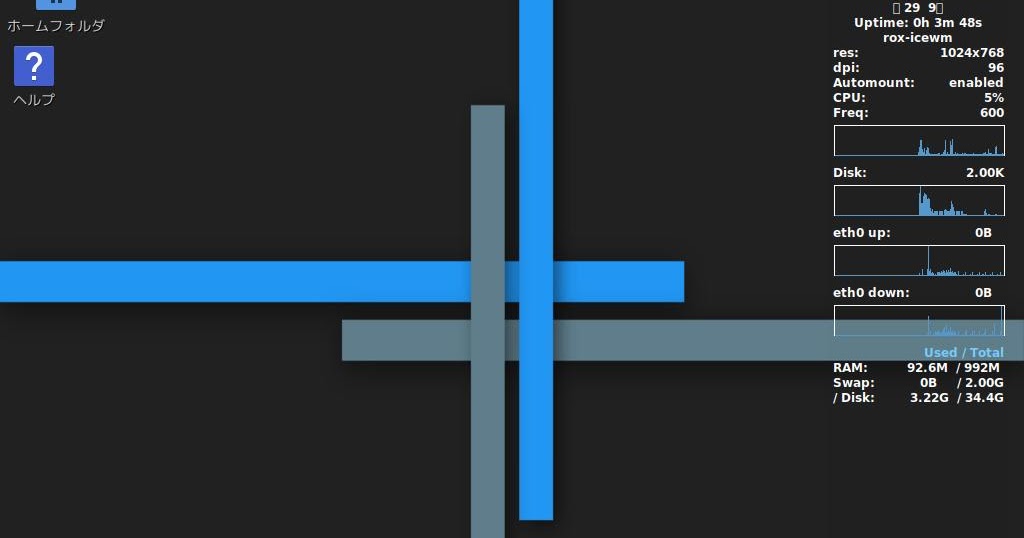
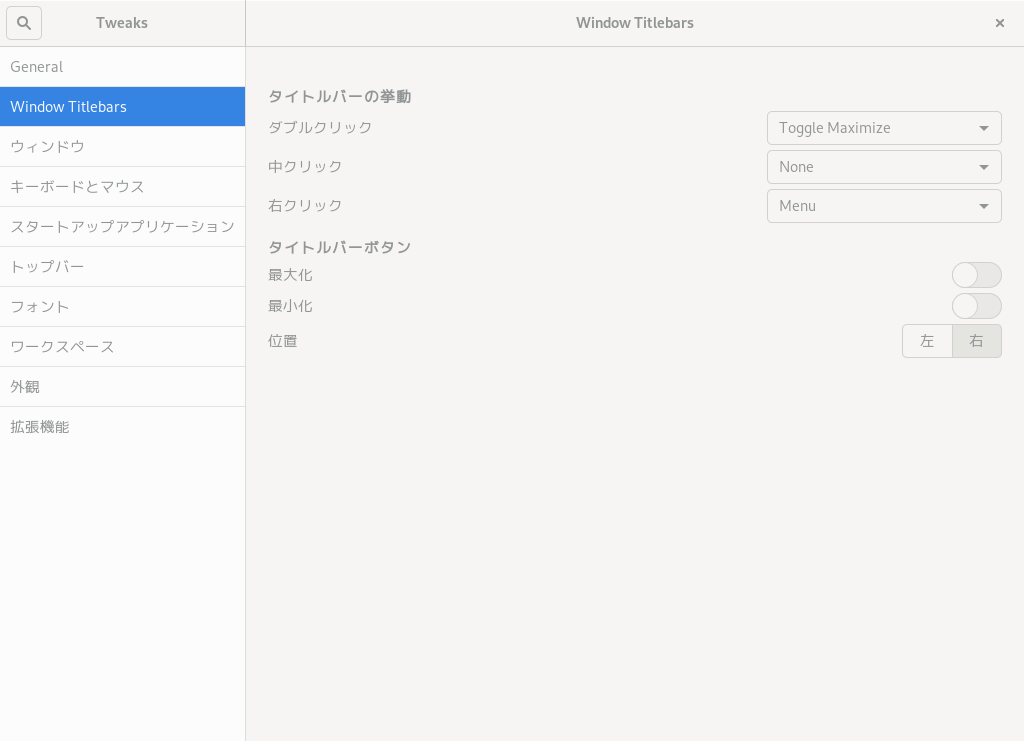
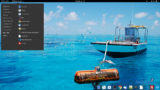
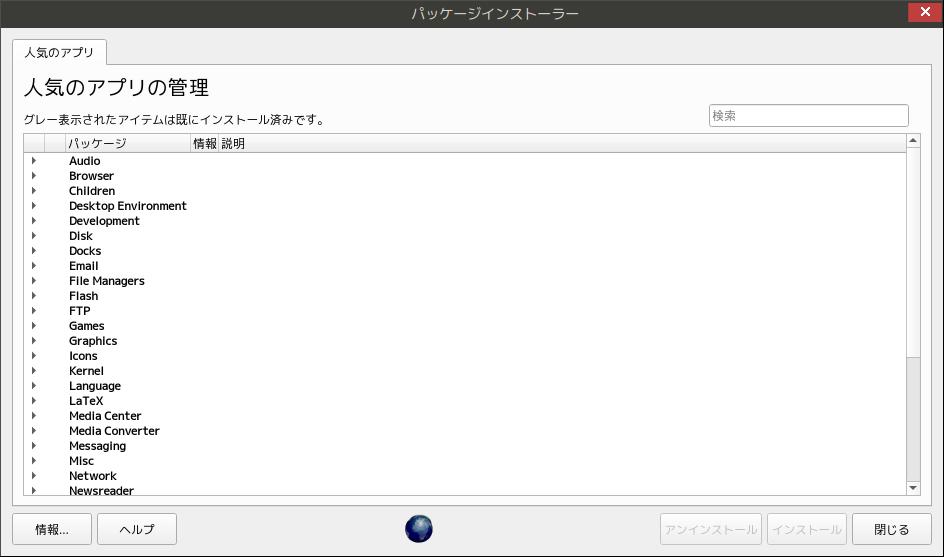
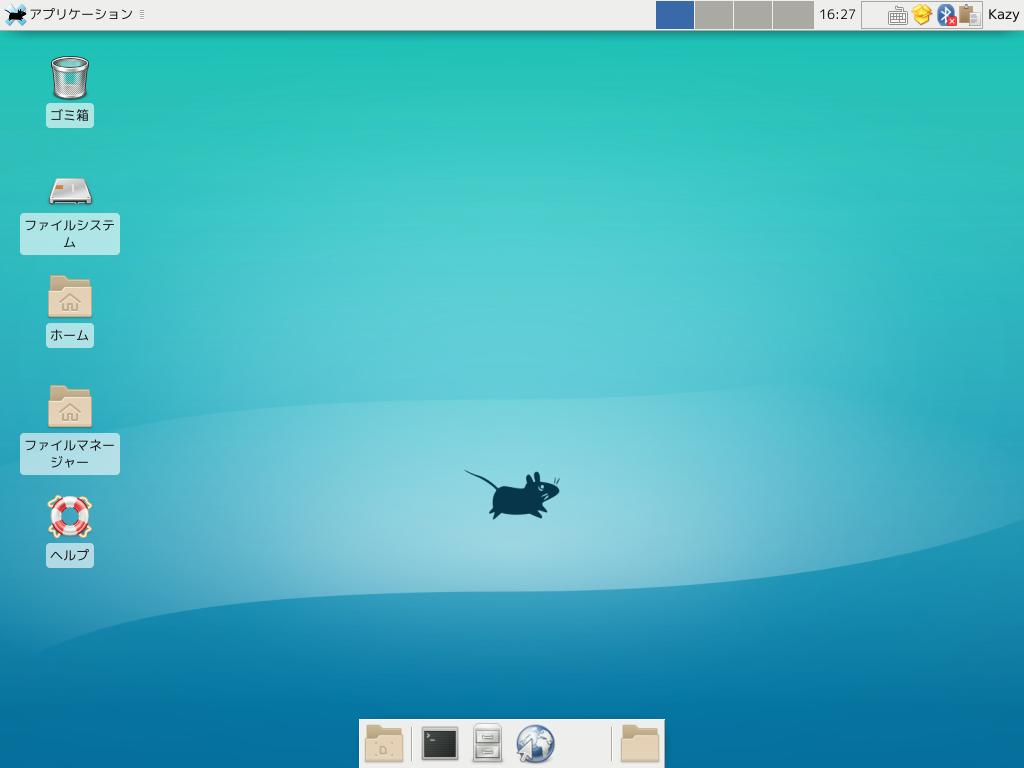

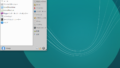

コメント